Vad händer om webbläsar saktar
Webbläsare / / December 19, 2019
Chrome
1. Öppna webbläsaren och öppna menyn genom att klicka på de tre punkterna i det övre högra hörnet på skärmen.

2. Gå till fliken "Inställningar» → «Advanced».
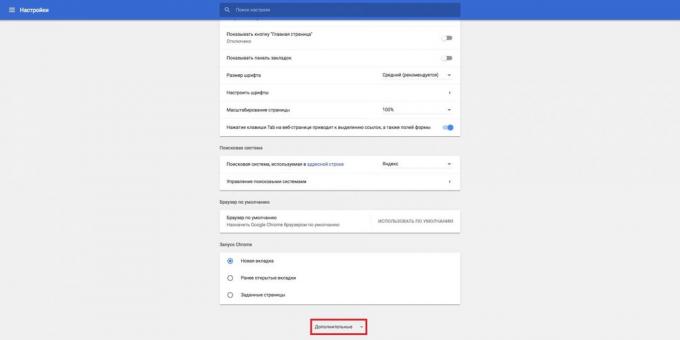
3. Rulla ner och klicka på "Reset".
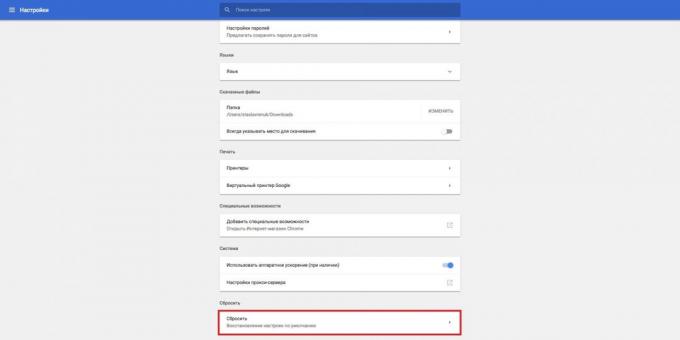
4. Systemet tar bort inställningarna för huvudsidan och cookie-filer och inaktivera alla expansionen. Bokmärken och lösenord kommer att finnas kvar.
Firefox
1. Öppna webbläsaren och gå till adressen om: support. Detta öppnar en sida med teknisk information.

2. Klicka på "Clear Firefox» längst upp till höger på skärmen.
3. Systemet tar bort alla tillägg och återställa anpassade inställningar. Dina bokmärken och lösenord kommer att finnas kvar.
Innan du gör en hård återställning webbläsarinställningar, kan du kolla in hans arbete i felsäkert läge. Kanske är det förlängningarna. på sidan om: support i det övre högra hörnet på skärmen, klicka på "Starta med funktionshindrade tillägg."
Yandex. browser
1. Öppna webbläsaren och klicka på de tre staplarna i det övre högra hörnet på skärmen.
2. Gå till fliken "Inställningar", bläddra ner på sidan och klicka på "Öppna avancerade inställningar."

3. Rulla till "Reset".

4. Webbläsaren kommer att återgå till sitt ursprungliga skick utan tillägg inskrivna flikar och temporära filer.
opera
1. Öppna webbläsaren och klicka på Opera ikonen i det övre vänstra hörnet av skärmen.

2. Gå till fliken "Browser". Klicka sedan på "Reset webbläsarinställningar".

3. Systemet tar bort en cookie, expansions inskriven flikar och anpassad installation.
Safari
Denna browser kan inte återställas, så du måste manuellt rensa historia, cache och expansion.
berättelse
1. Gå till webbläsaren och klicka på Safari ikonen i det övre vänstra hörnet.

2. Välj "Rensa historik» → «Hela historien."

Kesh
1. Gå till webbläsaren genom att klicka på Safari ikonen i det övre vänstra hörnet och välj "Inställningar» → «Add-ons."
2. Kryssa "Visa menyn" utveckling "i menyraden."

3. Klicka på menyn «utveckling» → «Clear cachar".
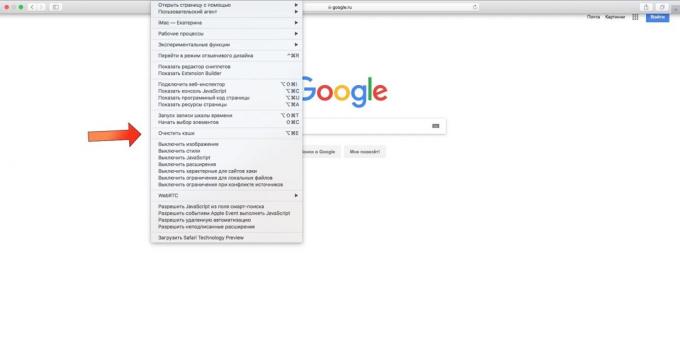
expansionen
1. Gå till webbläsaren genom att klicka på Safari ikonen i det övre vänstra hörnet och välj "Inställningar» → «Extensions."

2. Notera datum och ta bort.

